
MS Word taxminan professional va shaxsiy foydalanishga yo'naltirilgan. Shu bilan birga, ikkala foydalanuvchi guruhlarining vakillari ham ushbu dasturni ishlashida muayyan qiyinchiliklarga duch kelishadi. Shulardan biri, matnning standart pastki chizig'idan foydalanmasdan, chiziq bo'ylab yozish kerakligi.
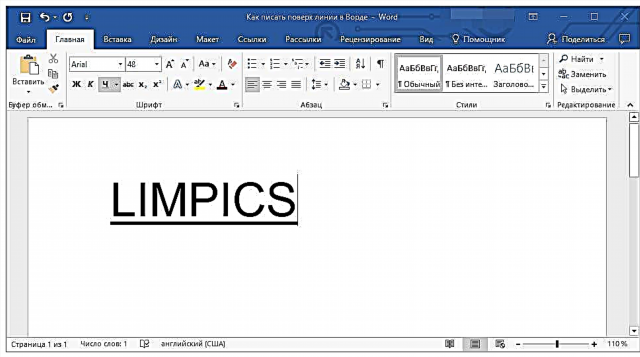
Dars: Qanday qilib Word-da pastki chizilgan matnni yaratish mumkin
Yaratilgan yoki allaqachon mavjud bo'lgan shablon blankalari va boshqa shablon hujjatlari uchun matnni chiziq ostiga yozish juda zaruriyat hisoblanadi. Bu imzolar, sanalar, lavozimlar, familiyalar va boshqa ko'plab ma'lumotlar uchun chiziqlar bo'lishi mumkin. Bundan tashqari, kiritish uchun tayyor chiziqlar bilan yaratilgan ko'pgina shakllar har doim ham to'g'ri yaratilavermaydi, shuning uchun matnni to'ldirishda uni to'g'ridan-to'g'ri o'zgartirish mumkin. Ushbu maqolada biz Word-da Word-dan qanday qilib to'g'ri yozishni muhokama qilamiz.
Word-ga chiziq yoki chiziq qo'shishning turli usullari haqida biz allaqachon gaplashdik. Ushbu maqolada bizning maqolamizni o'qib chiqishingizni maslahat beramiz, chunki unda siz o'zingizning muammolaringizni hal qilishingiz mumkin.

Dars: Qanday qilib Word-da qanday qilib simli qilish mumkin
Izoh: Siz yozishingiz mumkin bo'lgan yuqoridagi yoki undan yuqori chiziqni yaratish usuli uning matnini qaysi shaklda, qanday shaklda va qanday maqsadda joylashtirmoqchi ekanligingizga bog'liqligini tushunish muhimdir. Qanday bo'lmasin, ushbu maqolada biz barcha mumkin bo'lgan usullarni ko'rib chiqamiz.
Imzo chizig'ini qo'shish
Ko'pincha, biron bir hujjatni imzo yoki imzo qo'yish uchun chiziq qo'shish kerak bo'lganda, chiziq ustida yozish zarurati paydo bo'ladi. Biz ushbu mavzuni allaqachon batafsil ko'rib chiqdik, shuning uchun agar sizda xuddi shunday vazifa bo'lsa, uni quyidagi usul orqali hal qilish usuli bilan tanishishingiz mumkin.

Dars: Word-da imzoni qanday kiritish mumkin
Firma blankalari va boshqa ish hujjatlari uchun chiziq yaratish
Chiziq orqali yozish zarurati, bu turdagi blanklar va boshqa hujjatlar uchun eng muhimdir. Siz gorizontal chiziq qo'shishingiz va kerakli matnni to'g'ridan-to'g'ri uning ustiga qo'yishingiz mumkin bo'lgan kamida ikkita usul mavjud. Ushbu usullarning har biri tartibda.
Bir paragrafga chiziqni qo'llang
Ushbu usul, ayniqsa, qattiq chiziqqa yozuv kiritishingiz kerak bo'lgan holatlar uchun qulaydir.
1. Kursorni chiziq qo'shmoqchi bo'lgan joyga joylashtiring.

2. Yorliqda "Uy" guruhda "Paragraf" tugmasini bosing "Chegaralar" va ochiladigan menyuda ushbu variantni tanlang Chegaralar va to'ldirish.

3. Ochilgan oynada, yorliqda "Chegara" bo'limda kerakli chiziq uslubini tanlang "Turi".

Izoh: Bo'limda "Turi" Bundan tashqari, rang va chiziq kengligini tanlashingiz mumkin.
4. Bo'limda "Namuna" Pastki chegarasi bo'lgan shablonni tanlang.

Izoh: Buning ostida ekanligiga ishonch hosil qiling Qo'llash parametrni o'rnatish "Xatboshiga".
5. bosing OK, siz tanlagan joyga gorizontal chiziq qo'shiladi, uning ustiga istalgan matnni yozishingiz mumkin.

Ushbu usulning kamchiliklari shundaki, chiziq chapdan o'ngga qadar butun chiziqni egallaydi. Agar ushbu usul sizga mos kelmasa, keyingisiga o'ting.
Ko'rinmas chegara jadvallaridan foydalanish
Biz MS Word-da jadvallar bilan ishlash haqida, shu qatorda ularning hujayralari chegaralarini yashirish / ko'rsatish haqida ko'p yozdik. Aslida aynan mana shu ko'nikma bizga har qanday hajm va hajmdagi blanklarga mos keladigan qatorlarni yaratishga yordam beradi va ularning ustiga yozish mumkin bo'ladi.
Shunday qilib, siz va men ko'rinmas chap, o'ng va yuqori chegaralari, ammo ko'rinadigan pastki qismlaridan iborat oddiy jadvalni yaratishimiz kerak. Shu bilan birga, pastki chegaralar faqat satrning tepasiga yozuv qo'shmoqchi bo'lgan joylarda (hujayralarda) ko'rinadi. Tushuntirish matni joylashgan joyda chegaralar ko'rsatilmaydi.
Dars: Word-da jadvalni qanday qilish kerak
Muhim: Jadval yaratmasdan oldin unda nechta qator va ustunlar borligini hisoblang. Bizning misolimiz bu borada sizga yordam beradi.

Tushuntirish matnini kerakli kataklarga kiriting, xuddi shu satrda yozishingiz kerak bo'ladi, bu bosqichda siz bo'sh qoldirishingiz mumkin.

Maslahat: Agar siz yozayotganingizda jadvaldagi ustunlar yoki satrlarning kengligi yoki balandligi o'zgarsa, quyidagilarni bajaring.

Endi siz navbat bilan har bir katakchadan o'tib, uning ichida barcha chegaralarni (tushuntirish matnini) yashirishingiz yoki pastki chegarani qoldirishingiz kerak ("chiziq bo'ylab" matnini qo'yish kerak).
Dars: Word-da jadval chegaralarini qanday yashirish kerak
Har bir alohida hujayra uchun quyidagilarni bajaring:
1. Sichqoncha bilan katakchani chap chegarasini bosish orqali tanlang.

2. tugmasini bosing "Chegara"guruhda joylashgan "Paragraf" tezkor kirish panelida.

3. Ushbu tugmachaning ochiladigan menyusida tegishli variantni tanlang:
- chegara yo'q;
- yuqori chegara (pastki ko'rinadigan barglar).

Izoh: Jadvalning oxirgi ikki kamerasida (o'ngda) siz parametrni o'chirishingiz kerak "O'ng chegara".
4. Natijada, barcha hujayralarni aylanib chiqqandan so'ng, siz forma uchun chiroyli shaklni olasiz, uni shablon sifatida saqlashingiz mumkin. Uni shaxsan siz yoki boshqa foydalanuvchi to'ldirganda, yaratilgan chiziqlar siljimaydi.
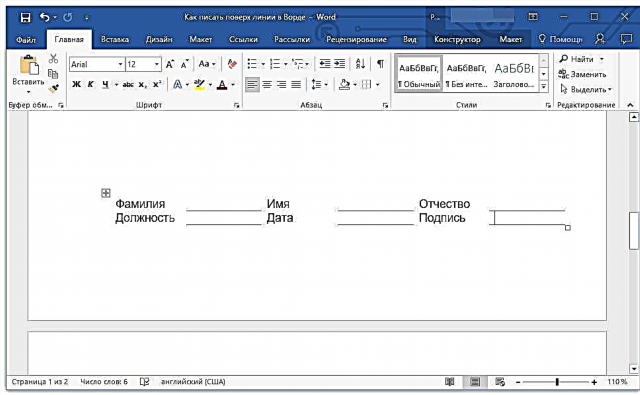
Dars: Word-da shablonni qanday qilish kerak
O'zingiz yaratgan shaklni chiziqlar yordamida yanada qulayroq qilish uchun siz panjara ekranini yoqishingiz mumkin:
- "Chegara" tugmasini bosing;
- Display Grid-ni tanlang.
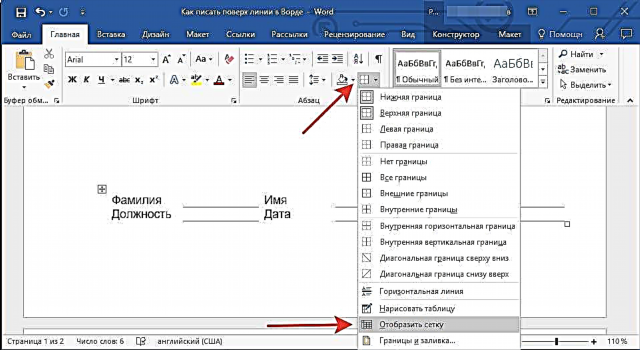
Izoh: Ushbu panjara chop etilmagan.

Chizma chizish
Matn hujjatiga gorizontal chiziq qo'shishingiz va uning ustiga yozishingiz mumkin bo'lgan yana bir usul mavjud. Buni amalga oshirish uchun "Qo'shish" yorlig'idagi vositalardan foydalaning, ya'ni "Shakllar" tugmachasi, uning menyusida siz kerakli qatorni tanlashingiz mumkin. Buni qanday qilish haqida bizning maqolamizdan bilib olishingiz mumkin.

Dars: Wordda qanday qilib chiziq chizish mumkin
- Maslahat: Uni ushlab turganda gorizontal tekis chiziq chizish uchun tugmachani bosib ushlab turing SHIFT.
Ushbu usulning afzalligi shundaki, uning yordami bilan har qanday o'lcham va ko'rinishni belgilab, hujjatning istalgan joyida, mavjud matn ustiga chiziq chizishingiz mumkin. Chizilgan chizmaning kamchiliklari shundaki, uni hujjatga uyg'un ravishda joylashtirish har doim ham imkoni yo'q.
Qatorni o'chirish
Agar biron bir sababga ko'ra hujjatdagi satrni o'chirish kerak bo'lsa, bizning ko'rsatmalarimiz sizga buni amalga oshirishga yordam beradi.
Dars: Word-dagi satrni qanday o'chirish kerak
Biz bu bilan bemalol yakunlashimiz mumkin, chunki ushbu maqolada siz MS Word-da chiziq ustiga yozishingiz yoki kelajakda matn qo'shilishi mumkin bo'lgan gorizontal chiziq bilan hujjatni to'ldirish maydonini yaratishingiz mumkin bo'lgan barcha usullarni ko'rib chiqdik.










